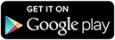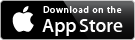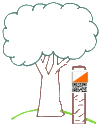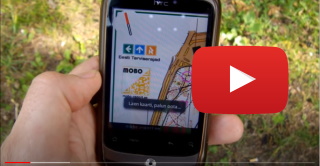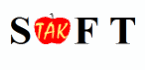MOBO est un moyen novateur pour pratiquer la course d'orientation. Les smartphone sont des appareils 3-en-1 pour les orienteurs – la carte, la boussole et le doigt électronique sont réunis en un
même appareil. Vous avez néanmoins besoin de quelques notions pour effectuer une course - les cartes dans le téléphone sont des cartes au standart FFCO, pour l'orientation vous pouvez utiliser la
boussole de l'application. Les points de contrôles sont matérialisé sur les balises par des QR codes. Les informations de passages aux balises seront envoyés au serveur ou vous pourrez visualiser les
statistiques d'autres utilisateurs. L'application MOBO est développée pour des équipements d'orientation permanents, cependant, l'utilisation de cette plateforme permet d'organiser des évènements
sportifs d'orientation partout et pour tout le monde.
Le premiers parcours MOBO à été crée le premier janvier, 2012 en Estonie (Keila).

Résultats
dernier point de contrôle:
More statistics ...



 Proche
Proche Popular course
Popular course